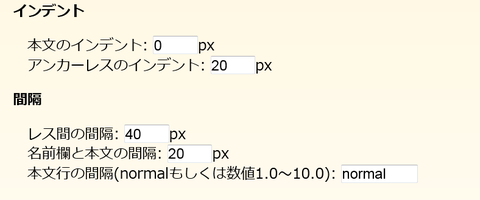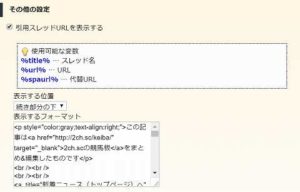作業手順としては
・トリガミ競馬まとめをブックマーク登録かフィード登録して、前回まとめた時から、どんな記事が更新されたか確認(毎日7記事更新していて、全部お願いする場合は必要ありませんが、パートタイムの場合はネタがかぶらないように確認願います)
・ログ速でネタを探す
メインは競馬板の新着スレから探して下さい。
ログ速だと、レスの数で絞ることが出来ます。
下記のリンク先のURLをブックマークして下さい。
競馬板で30レス以上付いたスレを抽出して、スレッド作成順に並び替え
まとめるタイトルを選んでページに飛ぶと、
タイトル下に「2CH.SC元スレ」というリンクがありますので、そこに飛んでURLをコピペして、まとめクスに放り込むだけです。
おそらくこれだけでネタ元は足りますが、補足として
スレタイに「競馬」と名前が付いているスレでなおかつ30レス以上付いているモノを抽出して、スレッド作成順に並び替え
も念の為登録しておいて下さい。
といった感じでネタ探しはすぐに終わりますが、1点だけ注意があります。
「ソースが無いネタはNG」
です。
デマでスレ建てする人が居るので、スレタイの内容がグーグルとTwitter検索で探してソースが見つからないなら、他の記事をまとめて下さい。
まとめクスの設定
2CHまとめくすの設定に関する解説です。
まとめクス右側のAPI設定で投稿するブログの設定をする必要があります。
トリガミ競馬まとめは
ブログID
naoken1985
APIキー
pI7iJniIVs
です。
次に上にある設定ボタンを押して下さい。
トリガミ競馬まとめの設定内容とその意図について解説します。
デフォルトだと記事が見にくいので、設定を色々いじってやる必要があります。
(そのため、設定を保存するためにまとめクスのアカウントも取得して下さい)。
それでは設定について解説します。
まず重要な事は
アクセスの80%~90%はスマホなので、スマホで見やすいレイアウトにする事です。
ライブドアブログの場合、PCとスマホのテンプレートが違うので、両方ベストにならない部分もありますが、スマホを優先して下さい。
最初はレスの上に付く部分です。
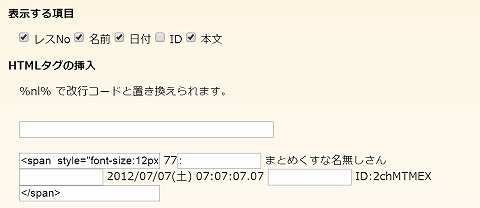
レスの上の部分はそこまで目立たせる必要がありません。
なるべく小さくします。
まず、IDのチェックを外します。
これでIDを取り込みません。
次に文字を小さくします。
上記のように
<span style=”font-size:12px;”> </span>
を入力して下さい。
こうする事により文字が12PXと小さくなります。
次にインデントと縦の間隔を設定して下さい。
今回はこのような設定にしました。
あと名前欄がゴチャゴチャしているので短く統一します。
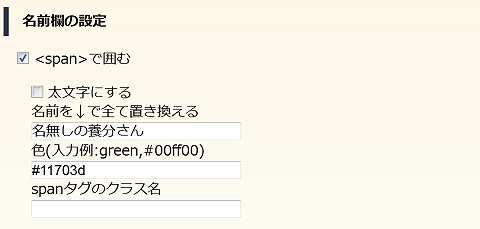
それとあまり目立たないように
・太字のチェックを外す
・緑色を薄く
します。
上記の設定により、下記のようにスタイリッシュになります。

PCで見ると少しさびしい気もしますが、スマホで見ると読みやすいはずです。
最後に記事末のテンプレートを作成します。
その他の設定の「続きの部分の下」にテンプレートを付けておけば、毎回同じものを打ち込まずにいいので楽です。
具体的には
・「2CHSCをまとめています」という断り書き
・トップページへのリンク
・相互RSS
などを埋め込みます。
設定には下記のコードを差し込んで下さい。
<p style=”color:gray;text-align:right;”>この記事は<a href=”http://2ch.sc/keiba/” target=”_blank”>2ch.scの競馬板</a>をまとめ&編集したものです</p>
<br /><br />
<br /><br />
<a title=”新着ニュース(トップページ)へ” href=”http://keiba-matome.oyajito.net/”><img class=”pict” hspace=”5″ alt=”新着ニュース(トップページ)へ” border=”0″ height=”152″ width=”480″ src=”http://livedoor.blogimg.jp/naoken1985/imgs/c/2/c29703e0.jpg”></a><br />
ブックマークやホーム画面へのご登録をよろしくお願いします
<br /><br />
<iframe src=”http://blogroll.livedoor.net/242395/iframe” allowtransparency=”true” width=”300″ height=”390″></iframe>
<br />
最後はNGワード登録です。
イタズラ目的でしょーもないAAが貼られる事が多いので、それを読み込まないようにします。
邪魔なAAが貼られていたら、特徴的な記号をいくつかNG登録しておけばOKです。
以上がまとめクスの設定でした。
まとめクスの操作
最後に操作について解説しておきます。
手順は下記の通りです。
・URLを放り込む
・右側にある「レスの一括操作」で4を指定
・気になったレスをピックアップ(画像があるレスについてはUPボタンを押して下さい)
・強調したいレスは色を付ける(青・赤がメインで、緑がサブで、他の色も使って頂いても構いません)
・色を付けたレスは文字の大きさを5にして下さい、更に太字にもして下さい
・最後に抽出したレスを調整(軽く並び替えたり、内容的に被ったレスを削ったり:そこまで時間をかける必要はありません)
・概ね20~40レスお願いします(最低15レス)
・完成したら上にある「投稿」のボタンを押す(スレタイはそのままで構いません)
以上で作業は終了です。
あと1点
出馬表のある記事
例:http://keiba-matome.oyajito.net/archives/9851645.html
レース結果記事
例:http://keiba-matome.oyajito.net/archives/9895482.html
など、最初の表部分は文字サイズが4だとスマホで改行ばかりとなり見にくくなります。
そのため、馬名が書かれた表みたいなモノは全て文字サイズを1にして下さい。
以上が作業内容でした。
例えば上記のレース結果記事は
・サムネイル画像
・レース動画
・レース後コメント
などを付け足していますが、そういった作業はこちらでやりますので結構です(お願いする場合は別途料金を支払います)
完成記事だとTwitterを埋め込む事がありますし、管理人コメントや関連記事へのリンクもありますが、そういった作業も必要ありません。
あくまでまとめクスでレスをピックアップして微調整するだけで結構です。